Cómo configurar aplicaciones predeterminadas en Android

Cuando tiene varias aplicaciones que hacen lo mismo, como navegadores, por ejemplo, Android le preguntará cuál desea usar cada vez, en menos hasta que establezca uno como predeterminado con la acción "siempre". En los primeros días del selector de aplicaciones, tenía que borrar los valores predeterminados para cada uno antes de aplicar otro, pero las cosas han cambiado.
Ahora, hay una manera simple de administrar aplicaciones predeterminadas para las aplicaciones más utilizadas, todo en uno lugar. El único problema es que está en un lugar diferente para cada fabricante importante. Solo cosas de Android, ¿verdad?
La buena noticia es que llegar al lugar donde debes estar comienza en el mismo lugar, básicamente, en todos los dispositivos Android que se encuentran aquí: Configuración. Simplemente despliegue el panel de notificaciones y presione el ícono del engranaje para saltar.
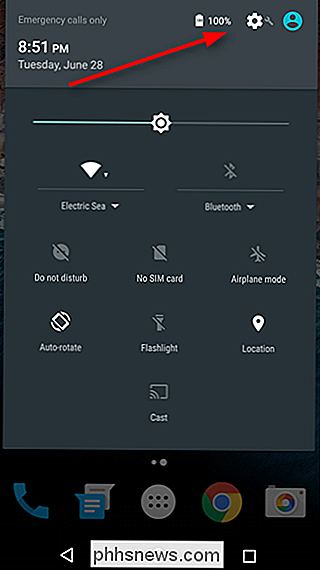
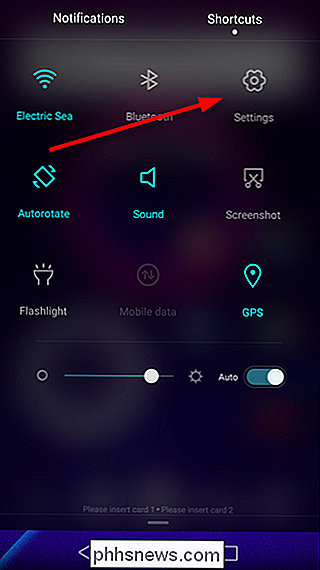
Una vez que esté en la Configuración, necesitará encontrar la sección de Aplicaciones para su fabricante en particular. En la mayoría de los dispositivos, solo está etiquetado como "Aplicaciones" o "Administrar aplicaciones", con la excepción principal de los teléfonos Samsung Galaxy: buscará "Aplicaciones". Silly Samsung, que es formal. En los dispositivos LG, encontrará "Aplicaciones" en la pestaña "General".
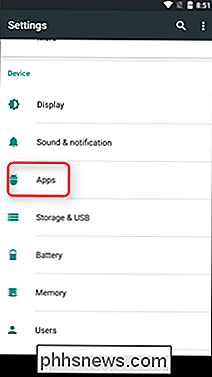
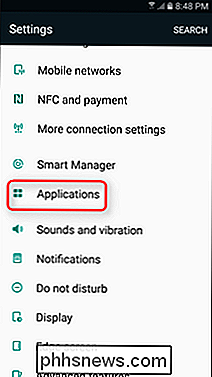
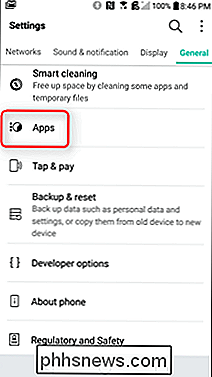
A partir de aquí, las cosas pueden ponerse un poco borrosas entre las marcas. En dispositivos Stock Marshmallow, simplemente presione el ícono de engranaje en la esquina superior derecha, luego "Aplicaciones predeterminadas". Esto cambia en Android N, ya que no hay opción de "Aplicaciones predeterminadas"; en cambio, todo se administra desde la pantalla de configuración de la aplicación principal. En los dispositivos Galaxy, la segunda opción es "Aplicaciones predeterminadas", que es la que desea.
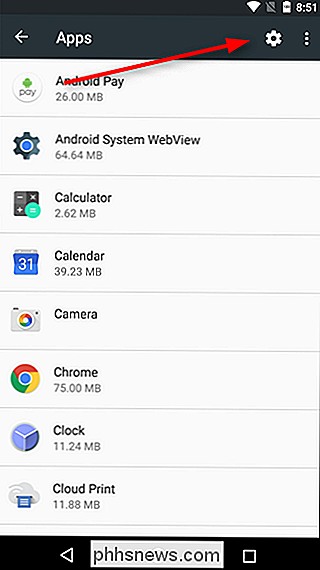
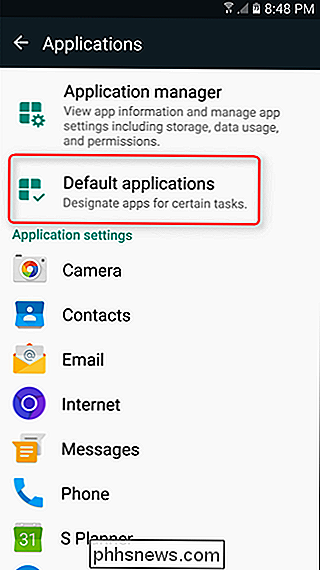
En los teléfonos LG, presione el botón de desbordamiento en la esquina superior derecha, luego "Configurar aplicaciones". En teléfonos Huawei, toque "Configuración predeterminada de la aplicación" en la parte inferior de la pantalla.
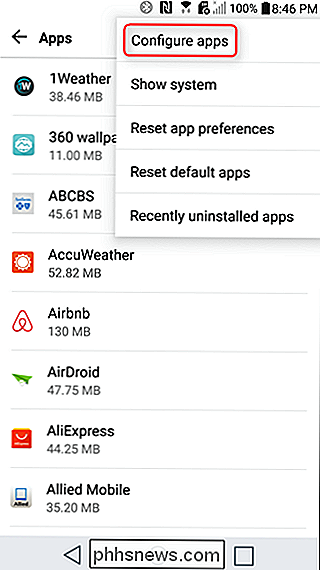
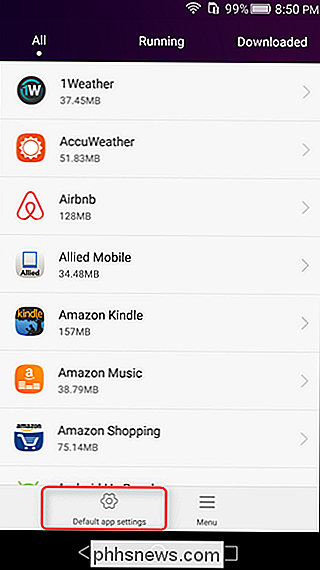
En este punto, la mayoría de los fabricantes de dispositivos deberían estar más o menos en sintonía. La mayoría le permitirá cambiar el iniciador predeterminado (Inicio), navegador, marcador (teléfono) y aplicaciones de SMS, junto con algunos detalles que variarán entre fabricantes.
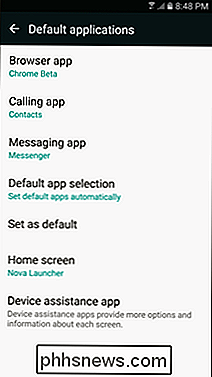
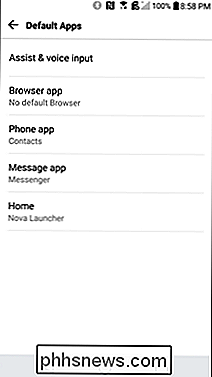
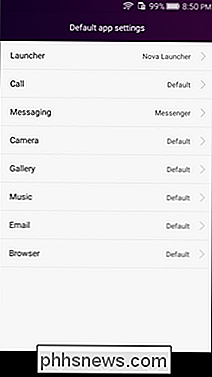
Vale la pena mencionar aquí que cada vez que instale una nueva aplicación que pueda configurarse de manera predeterminada, como un iniciador o navegador, esto restablecerá de manera efectiva su preferencia predeterminada para esa categoría, lo que le permitirá configurar la aplicación recién instalada como predeterminada sin tener que pasar por muchas molestias. Si desea volver a cambiarlo, simplemente siga estas instrucciones. Simple.

Cómo combinar texto de varias celdas en una celda en Excel
Si tiene una hoja de cálculo grande en un libro de Excel en el que necesita combinar texto de varias celdas, puede respirar un suspiro de alivio porque no tienes que volver a escribir todo ese texto. Puede concatenar fácilmente el texto. Concatenar es simplemente una forma elegante de decir "combinar" o "para unir" y hay una función especial CONCATENAR en Excel para hacer esto.

Cómo volver a habilitar la hibernación en Windows 8 y 10
Si eres fanático de hibernar tu computadora, probablemente hayas notado que ni Windows 8 ni Windows 10 ofrecen hibernación como opción predeterminada del menú de encendido. No se preocupe, es realmente sencillo recuperar la opción de hibernación. RELACIONADO: ¿Debe apagar, suspender o hibernar su computadora portátil?



